Где в меню функция найти iphone. Как отключить функцию Найти iPhone (блокировку активации) на iPhone или iPad
Компания Apple, заботясь о клиентах, предусмотрела в своих смартфонах функцию, позволяющую определить местоположение устройства на карте. Следить за перемещениями iPhone можно в режиме реального времени.
Для поиска пропавшего смартфона может использоваться любое другое устройство iOS или ПК. Как активировать эту функцию, сейчас мы разбираться не будем. Давайте узнаем, как найти iPhone с компьютера.
Сделать это можно в три простых этапа:
для начала необходимо через браузер зайти на сайт iCloud.com;
в открывшемся окне выбрать «Найти iPhone».
Теперь можно узнать, где ваш смартфон находится в данный момент.
Еще один вопрос, который волнует владельцев: можно ли найти Айфон, если он выключен ? Спешим вас утешить: шанс существует. В этом случае устройство будет отображено на карте точкой серого цвета, показывая, где находился смартфон в момент, когда его выключили. Однако, как только похититель вновь его включит, iCloud вновь отобразит его местоположение.
Что, если не удается найти устройство iPhone ? Компания Apple называет несколько вероятных причин случившегося:
на смартфоне не настроен iCloud;
на устройстве отключена функция «найти iPhone»;
на iOS смартфона зашли с другого Apple ID;
телефон не подключен к интернету;
на смартфоне стоит неправильная дата.
Итак, с причинами мы разобрались. Осталось только пожелать посетителям сайта сайт не терять своих смартфонов, а если такая беда все же приключилась - успешно отыскать свой гаджет.

Выключить функцию найти iPhone можно с любого сопряженного устройства iOS. В настройках выберите iCloud и отключите функцию «Найти» для смартфона. Но что делать, если другого устройства, работающего на iOS, у вас нет?
Вот как отключить найти Айфон через компьютер :
перейдите на страничку iCloud.com;
выберите пункт меню «Все устройства», а затем кликните на смартфон во всплывшем списке;
нажмите на опцию «стереть», а затем подтвердите свой выбор;
затем нужно заполнить поле «пароль Apple ID» и дважды кликнуть «Далее»;
щелкните «Готово».
Теперь ваш запрос отправлен в iCloud и будет осуществлен после подключения смартфона к интернету. Такой запрос является необратимым.
Как отключить найти iPhone без пароля ? Такой недостаток присутствует на устройствах, работающих на платформе iOS 7.0.4, но исправлен для версии 7.1 и следующих.
нужно открыть меню настроек и выбрать iCloud;
нажать на учетную запись;
сделайте попытку изменить пароль, введя в поле случайный набор символов;
нажмите «Готово»;
нажмите «ок» на высветившемся сообщении об ошибке;
выберите «Отмена» и вернитесь в главное меню iCloud;
выберите учетную запись;
удалите данные из поля «описание» и нажмите на «Готово».
Поскольку после версии 7.0.4 для iOS вышло уже несколько обновлений, наш сайт настоятельно рекомендует установить более поздний вариант системы.
«Найти iPhone » – официальный сервис Apple, предоставляющее ряд возможностей для защиты «яблочных» гаджетов в случае утери или кражи. В инструкции ниже пойдет речь о том, как отключить функцию Найти iPhone (блокировку активации) и удалить устройство из аккаунта его прошлого владельца для дальнейшего использования.
Вконтакте
Если речь идет о подержаных гаджетах, в ряде случаев при активации устройства на дисплее может отображаться окно, запрашивающее ввод идентификатора Apple ID и пароля его прежнего хозяина. В этом случае данное сообщение означает, что все данные на устройстве были уничтожены, но сохранилась привязка к учетной записи бывшего владельца.

Если на iPhone или iPad после включения отображается обычный экран блокировки с запросом кода доступа либо экран «Домой » – это значит, что информация не была удалена.
Как выключить функцию Найти iPhone, если данные с iPhone или iPad были стерты
Если предыдущий владелец находится рядом попросите его отвязать устройство от своей учетной записи, указав пароль и идентификатор Apple ID на экране блокировки.
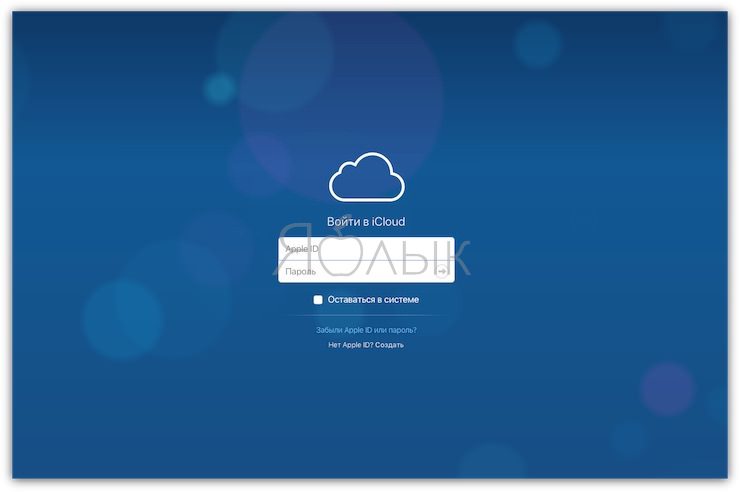
В противном случае свяжитесь с ним и попросите его удалить гаджет из аккаунта, выполнив следующее:
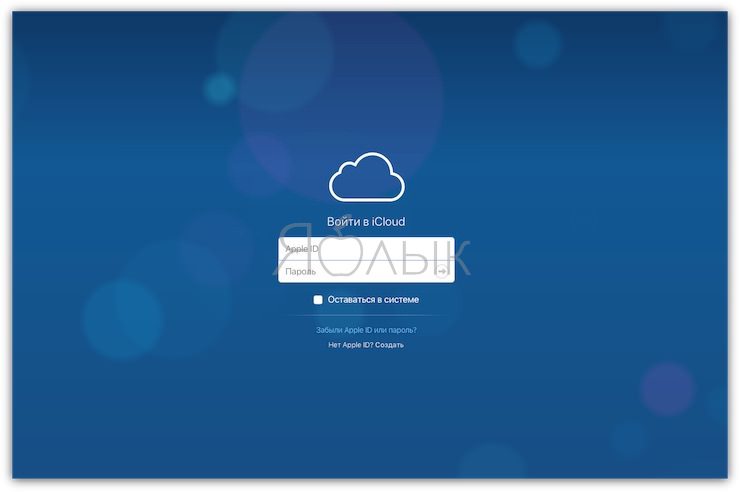
2 . Открыть веб-приложение «Найти iPhone »;

3 . Открыть перечень привязанных к учетной записи устройств в пункте «Все устройства » и выбрать гаджет, который требуется удалить;

4 . Нажать «Удалить из учетной записи ».
После того, как девайс будет отвязан от аккаунта предыдущего владельца, выключите и снова активируйте устройство. Теперь .
На устройствах с iOS 10 и выше удостоверьтесь, что бывший владелец отключил его от учетной записи iCloud перед удалением информации.

В случае, если инсталлирована ОС iOS 9.0 и ниже и обратитесь к предыдущему пользователю с просьбой удалить данные, открыв «Настройки » -> «Основные » -> «Сброс » -> «Стереть контент и настройки ».

Если предыдущий владелец находится далеко, свяжитесь с ним, предварительно подключив гаджет к Wi-Fi или мобильной сети, и попросите его удалить устройство, способами, описанными ниже:
Как отключить «Найти айфон» (удалить из списка) на другом устройстве
1 . Прошлый владелец должен открыть приложение Найти iPhone и войти используя данные идентификатора Apple ID;
2 . Выбрать из списка девайс, который требуется отключить от аккаунта;

3 . Нажать «Действия » -> «Стереть iPhone » -> «Стереть iPhone »;
4 . Ввести пароль от учетной записи Apple ID и нажать «Стереть »;

5 . Выбрать пункт «Удалить из учетной записи ».
Мобильные устройства имеют свойства теряться, а также являются одним из объектов пристального внимания злоумышленников. Обезопасить владельца iOS-девайса от его потери или кражи поможет функция «Найти iPhone» или, таблет-версия, «Найти iPad».
«Найти iPhone» (Find My iPhone) позволит обнаружить утерянный мобильный девайс компании Apple, а в случае кражи заблокировать iPhone или iPad. Вот перечень всего того, что умеет приложение:
- поиск устройства и отображение его геопозиции на карте;
- возможность воспроизведения звукового сигнала через iCloud на вашем iOS-устройстве для его обнаружения. Чрезвычайно актуально, если вы имеет привычку забывать ваш смартфон в самых неожиданных местах квартиры или офиса, к примеру;
- в случае кражи мобильного устройства, возможность активации режима пропажи через iCloud. При использовании этой возможности, владельцу предлагается заблокировать iPhone, iPad, предварительно введя четырехзначный код-пароль. В дальнейшем разблокировать устройство можно будет лишь посредством данного кода-пароля;
- и последняя, не менее важная, возможность – удаленная зачистка всех личных данных, хранящихся в мобильном устройстве.
«Блокировка активации» (Activation Lock), включающаяся автоматически при настройке «Найти iPhone», способна существенно усложнить жизнь всем тем, кто пожелал воспользоваться утерянным или украденным гаджетом. Принцип работы фичи достаточно прост: при настройке функции «Найти iPhone» на устройстве, ваш идентификатор Apple ID закрепляется за используемыми iPhone или iPad. Начиная с этого момента, отключение функции «Найти iPhone», удаление личной информации с мобильного устройства или повторная активация требует введения идентификатора Apple ID и пароля к нему . При этом даже перепрошивка и восстановление из режима DFU не решают проблемы: злоумышленник не сможет активировать iPhone или iPad без сведений о вашем Apple ID.
Как настроить функцию «Найти iPhone (iPad)»
Для активизации Найти iPhone (iPad)» идем в Настройки – iCloud и ищем пункт «Найти iPhone», после чего, в один тап активируем функцию. Система может попросить ввести Apple ID и пароль к нему.
Как найти потерянный iPhone, iPad, iPod touch или компьютер Mac
Теперь, в случае если ваше устройство утеряно или украдено, отправляйтесь на сайт icloud.com .
Указав данные своей учетной записи, вы будите перенаправлены на виртуальный рабочий стол, где отыскав приложение «Найти iPhone» и тапнув/кликнув по иконке, вам предложат ввести пароль от Apple ID.
Клик по значку позволит раскрыть меню приложения:
При активации «Режима пропажи» вам будет предложено ввести код-пароль:
Так же в App Store есть специальное приложение от Apple, с помощью которого можно найти потерянный iPhone, iPad, iPod touch или компьютер Mac, в случае, если на нем ранее была настроена функция «Найти iPhone». Приложение полностью повторяет функционал выше описанного одноименного сервиса iCloud.
